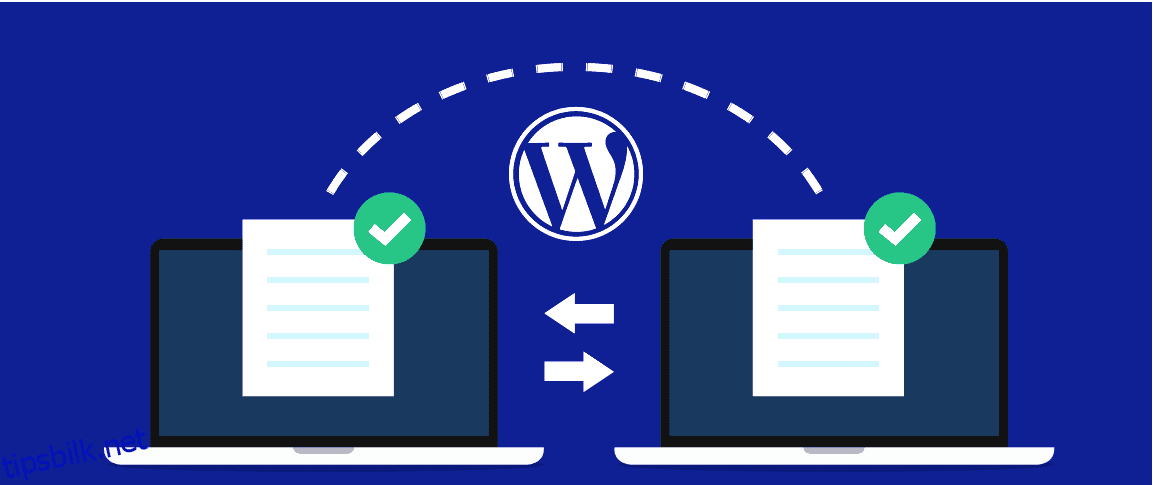Hva er den beste måten å migrere WordPress-databasen din uten erfaring med koding?
Vel, det er et vanskelig spørsmål fordi svaret kan variere i forskjellige situasjoner. Absolutt, det er ikke den ikke-tekniske måten du kopierer og limer inn filer fra en vert til en annen på egen hånd.
Med BackupBuddys migreringsfunksjoner kan du flytte WordPress-innholdet, filene dine og databasen til en ny vert på én gang.
Hvis du ønsker å lære mer om BackupBuddy for databasemigreringsbehov, sørg for at du leser hele artikkelen.
Innholdsfortegnelse
Forstå behovet for nettstedsmigrering
Fremskritt innen teknologi krever oppgradering av nettstedet.
Det er alltid en god idé å ta i bruk nye trender i stedet for å holde seg til gamle funksjoner og plattformer. Dessuten fungerer ikke restrukturering av deler og deler av din gamle nettside hver gang.
En av grunnene til at bedriftseiere unngår nettstedmigrering er at prosessen kan være kostbar og tidkrevende. Og det er sant fordi det ikke skal tas lett på.
Det er skummelt hvis du ikke vet riktig prosedyre. Det kan slå ned virksomheten din, miste inntekter og irritere kundene dine.
Mens risikoen er involvert, viser det seg også å være positivt på lang sikt hvis du gjør det riktig. Bedre, du sørger for å velge den best mulige måten å migrere nettstedet ditt til et nytt domene eller en ny vert i stedet for å få panikk over resultatene.
Utfordringer ved å migrere WordPress-database manuelt
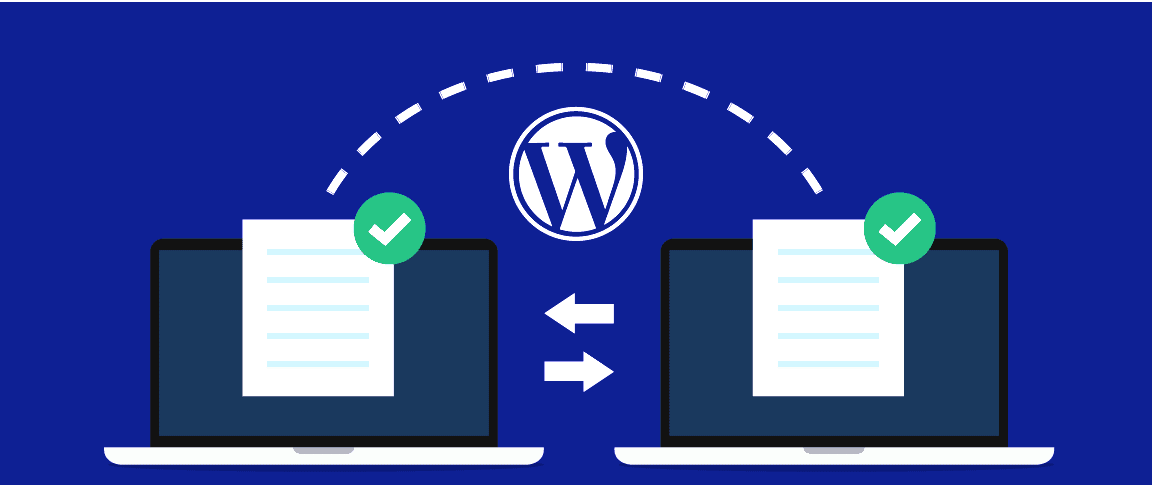
Det er enkelt å migrere WordPress-databaser fra en vert til en annen, men ting kan gå galt hvis du gjør det manuelt.
Nedenfor er noen av de vanligste problemene du kan oppleve når du migrerer WordPress-databaser manuelt.
Tap av filer
Hvis du migrerer et nettsted manuelt, er det stor sjanse for at du går glipp av å kopiere og lime inn en fil til den nye verten. For å unngå dette problemet, er det bedre å ta en sikkerhetskopi av din eksisterende database og lagre den på et trygt sted.
Nedetid på nettstedet
Det er vanlig å oppleve nedetid mens du migrerer et nettsted til en ny server. Men besøkende vil bruke de eksisterende koblingene for å komme til det gamle nettstedet ditt og møte en 404-feil.
SSL-problemer
SSL sikrer en sikker tilkobling, og hvert domene får et unikt SSL-sertifikat. Hvis du overfører hver fil til det nye domenet, er sjansen stor for at du kan få feil med blandet innhold. For å løse dette problemet må du installere SSL-sertifikatet på nytt manuelt og sørge for at alle koblingene peker til HTTPS-versjonen av nettstedet ditt.
Feil ved etablering av en databaseforbindelse
Det er et av de vanligste problemene du møter når du migrerer en sikkerhetskopifil manuelt. Brukere gjør ofte skrivefeil i wp-config.php-filen mens de skriver inn databasenavnet og brukernavnet på det nye nettstedet.
500 serverfeil
Dette problemet irriterer alle fordi det vanligvis ikke informerer noe om den underliggende feilårsaken. Det kan skyldes en feil i filprogrammeringen eller at den nye verten ikke får tilgang til databasefilene dine. Du må sjekke om mappene er riktige og om alle nødvendige tilgangstillatelser er gitt.
La oss se på en WordPress-plugin som hjelper deg med å overvinne alle hindringene du kan møte ved å migrere nettsteder manuelt.
Hva er BackupBuddy?
BackupBuddy er et kraftig WordPress backup-plugin som også tilbyr WordPress-migreringsfunksjoner. Programtillegget gjør det enkelt å migrere WordPress-nettstedet ditt fra en vert til en annen eller en ny URL eller domene.
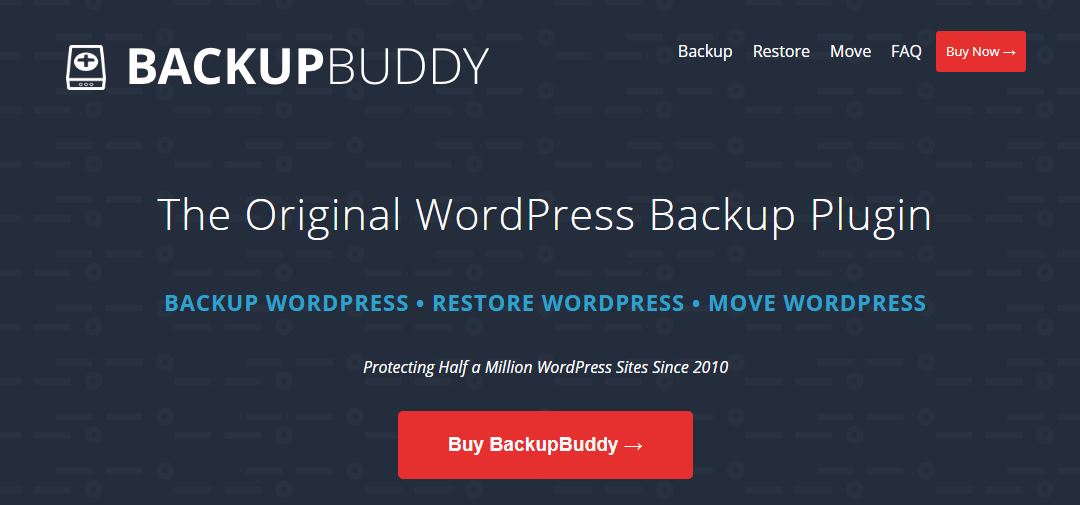
Prosessen er ganske enkel og involverer bare et par trinn.
Først må du lage en fullstendig sikkerhetskopi av WordPress-nettstedet ditt og laste det ned i zip-format. For det andre, flytt nettstedet ditt til en annen vert ved å bruke ImportBuddy-skriptet deres.
Hvis du vil lære hvordan du migrerer et eksisterende nettsted til et nytt domene eller en ny vert med BackupBuddy-pluginen, fortsett å lese denne artikkelen.
Før vi går inn i migreringstrinnene, la oss forstå de forskjellige funksjonene BackupBuddy tilbyr.
Funksjoner av BackBuddy Plugin
Det er på tide å utforske noen populære BackupBuddy-funksjoner for bedre databaseadministrasjon og migrering.
Automatisk sikkerhetskopiering av nettsider
Som standard gir WordPress ingen innebygde innstillinger for å lage planlagte sikkerhetskopier. Med BackupBuddy-pluginen kan du lage sikkerhetskopier av hele nettstedet og til og med planlegge automatiske sikkerhetskopier av filene dine fra tid til annen.
Her er noen av frekvensene du kan velge for å planlegge sikkerhetskopier:
- Daglig
- Alternative dager
- Ukentlig
- To ganger i uken
- Månedlig
- Hvert kvartal
- To ganger i året
- Årlig
Disse nyopprettede sikkerhetskopiene lagres automatisk på stasjonen, dropboxen, BackupBuddy Stash eller det trygge stedet du har valgt.
WordPress serverinformasjon
BackupBuddy gir deg all informasjon om serverkonfigurasjonen på serverfanemenyen. Det betyr at du ikke trenger å logge på vertskontoen din for å sjekke serverdetaljer som PHP-versjon, minnegrense, PHP-utførelsestid og databaserelatert informasjon.
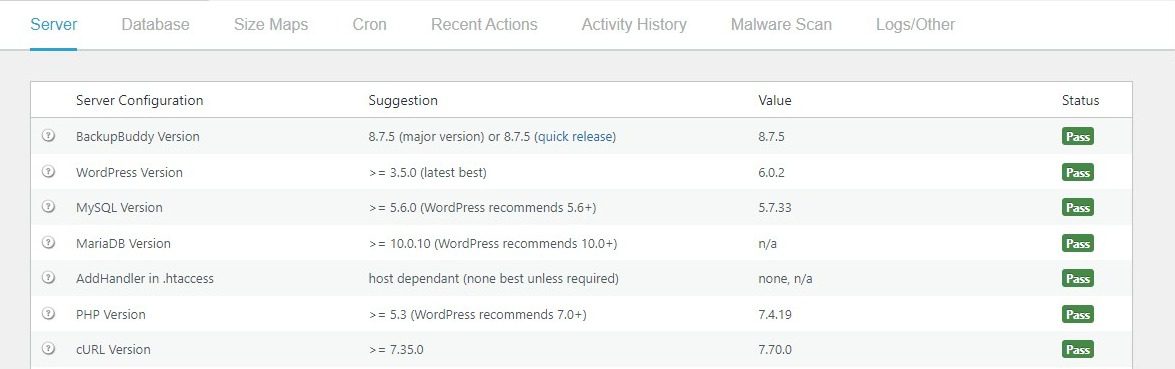
Når du ser på statistikken fra servermenyfanen, kan du også få et innblikk i typen temaer og plugins som kjører på nettstedet ditt.
Skanning av skadelig programvare
Skadelig programvare er en trussel mot nettbutikkens nettsted som injiseres uten at du vet det. Heldigvis tilbyr BackupBuddy en innebygd skanner for skadelig programvare som beskytter deg mot angrep på nettsteder og gjenoppretter rene sikkerhetskopier, slik at nettstedet ditt alltid er oppe og fortsetter å kjøre.
Iscenesettelsessted
BackupBuddys distribusjonsfunksjon hjelper deg med å lage et WordPress-oppsamlingsnettsted som du kan bruke til å teste endringer. Det er en vanlig måte designere bruker å vise endringene til kundene sine før de implementerer endringer på et live nettsted.
BackupBuddy lar deg koble ditt eksisterende live-nettsted til iscenesettelsesnettstedet. På denne måten kan du flytte alle endringene til live-nettstedet med bare noen få klikk.
Valgt tilbakerulling av database
Når du lager sikkerhetskopier, lar BackupBuddy deg velge hvilke filer som skal inkluderes eller ekskluderes. Det er spesielt nyttig hvis nettstedet ditt har mange bilder og ikke ønsker å sikkerhetskopiere bildene gjentatte ganger.
Lagringsdestinasjoner
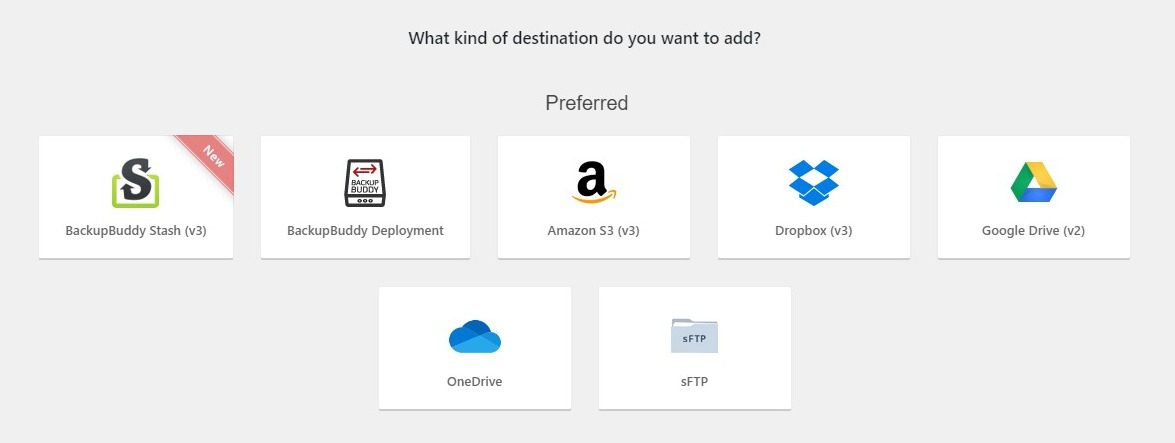
BackupBuddy tilbyr deg flere lagringsvalg for å lagre sikkerhetskopiene dine. Du kan for eksempel lagre sikkerhetskopifilene dine i Google Drive, Dropbox, SFTP eller Amazon S3 lagringsmodul og til og med lagre dem på din lokale datamaskins lagringsminne.
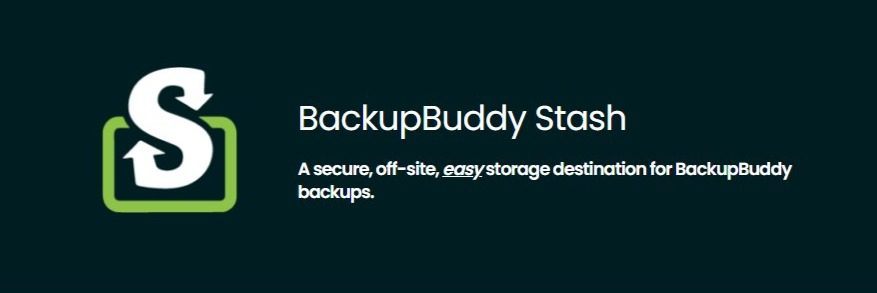
BackupBuddy tilbyr også sin egen lagringsplass kalt BackupBuddy Stash. Alle BackupBuddy-kunder får 1 GB gratis Stash-plass som gjør lagring av sikkerhetskopier mye enklere og problemfri.
Alle sikkerhetskopiene dine på Stash er trygge og bruker sikkerhetskryptering på høyt nivå akkurat som andre lagringsleverandører som Google eller Amazon. Du kan se og laste ned sikkerhetskopiene dine når som helst ved å logge på iThemes-dashbordet.
Du kan enkelt gjenopprette sikkerhetskopier fra Stash ved hjelp av Gjenopprett-alternativet fra BackupBuddy-innstillingsoversikten.
Innstilling av BackupBuddy-plugin for nettstedsmigrering
Å migrere et WordPress-nettsted manuelt er tidkrevende og vanskelig. Takket være BackupBuddy-pluginen, hjelper det deg å fremskynde prosessen med å migrere nettstedet til et nytt domene, ny hosting eller flytte et WordPress-nettsted til et levende miljø.
Det er på tide å sjekke de faktiske trinnene for å migrere et WordPress-nettsted fra start til slutt ved å bruke BackupBuddy-pluginen.
Trinn 1: Installere BackupBuddy Plugin.
Siden BackupBuddy er en premium plugin, må du kjøpe plugin fra nettsiden deres.
Når du har registrert deg for plugin, logger du på iThemes-kontoen din og går til nedlastingssiden. Klikk på fanen BackupBuddy og last ned plugin-zip-filen.
Logg deretter på WordPress-nettstedet ditt og naviger til Plugins > Legg til nytt > Last opp. Klikk på Last opp-knappen og velg den nedlastede BackupBuddy-filen fra datamaskinen din.
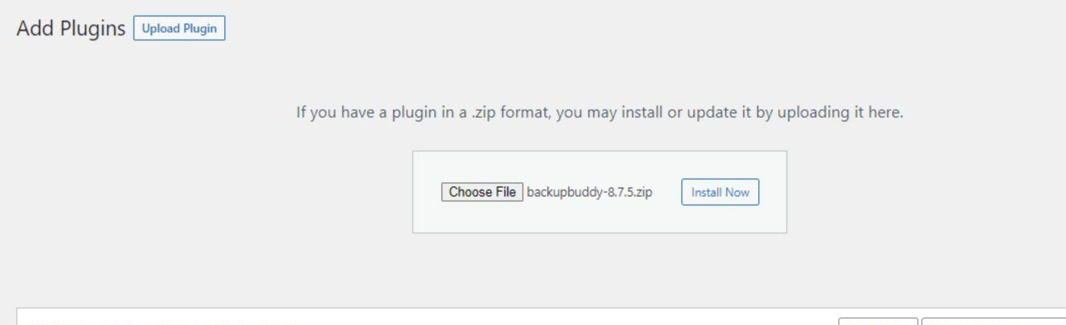
Når du har lastet opp plugin-en, klikker du på Aktiver-knappen for å installere og aktivere plugin-en på nettstedet ditt.
Trinn 2: Opprette en sikkerhetskopi av nettstedet
BackupBuddy tilbyr forskjellige typer sikkerhetskopier. Du kan for eksempel lage komplette sikkerhetskopier og angi inkludering/ekskluderingsregler for sikkerhetskopiering av selektive filer.
For denne veiledningens skyld velger vi alternativet Fullfør sikkerhetskopiering. Dette vil automatisk inkludere alle filene og mappene i backupdatabasen.
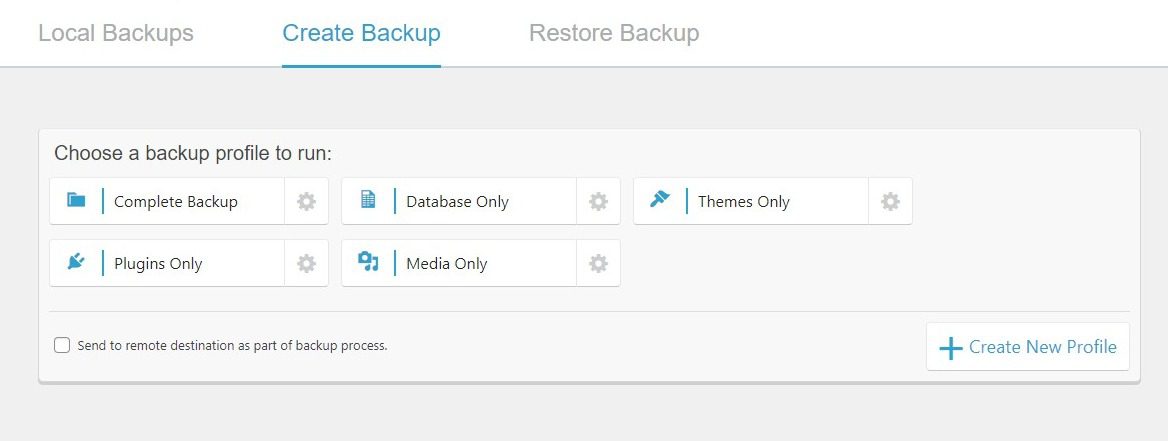
For å starte sikkerhetskopieringsprosessen, naviger til Backup og klikk på Complete Backup-knappen. Prosessen tar litt tid, og hvis den setter seg fast av en eller annen grunn, kan du gå til fanen Statuslogg for å få oversikt over feilene.
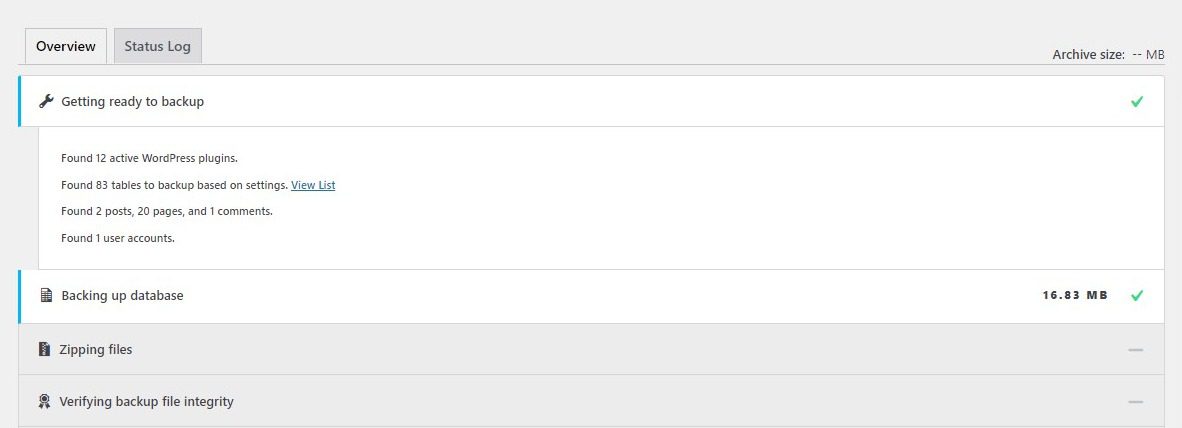
Når sikkerhetskopieringen er fullført, laster du ned sikkerhetskopifilen ved å klikke på knappen Last ned sikkerhetskopifil. Zip-filen inneholder alle filene fra databasen din, og du kan forvente at den er stor i størrelse.
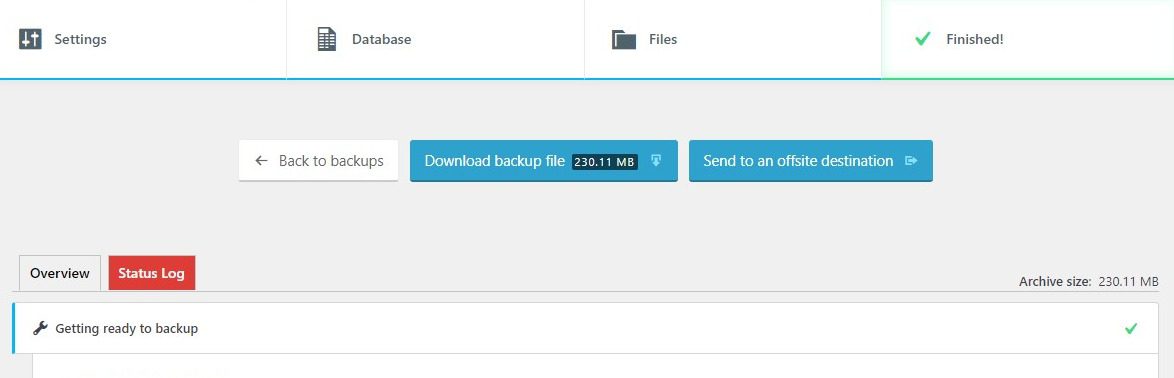
Lagre den nedlastede zip-filen på datamaskinen din før vi går videre til neste trinn.
Trinn 3: Last ned ImportBuddy Script
For å laste ned ImportBuddy-skriptet, klikk på Last ned Importbuddy.php-lenken.
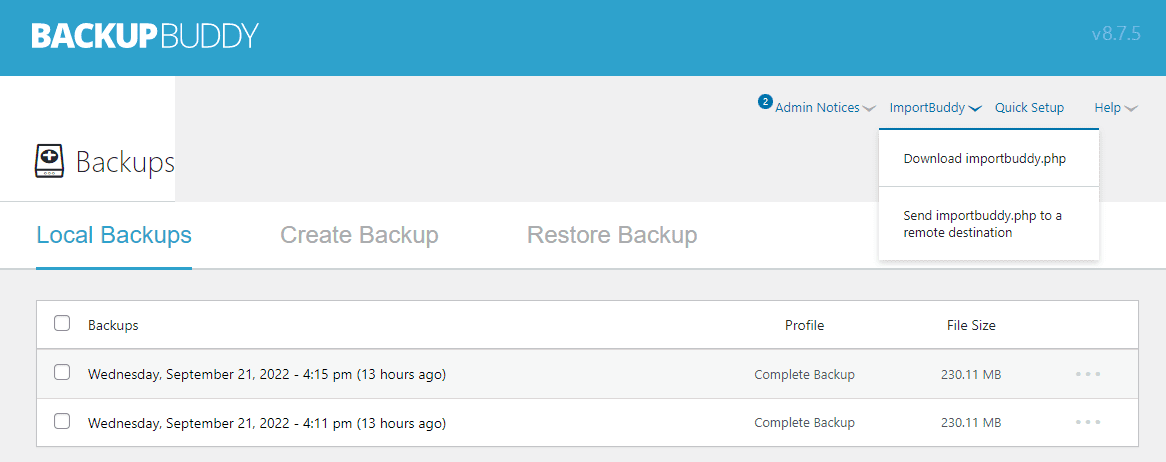
Du blir bedt om å angi et passord. Sørg for at du angir et sterkt passord for dette skriptet. Hvis du ønsker å fremskynde prosessen, kan du angi et passord fra innstillingene og la dette feltet stå tomt.
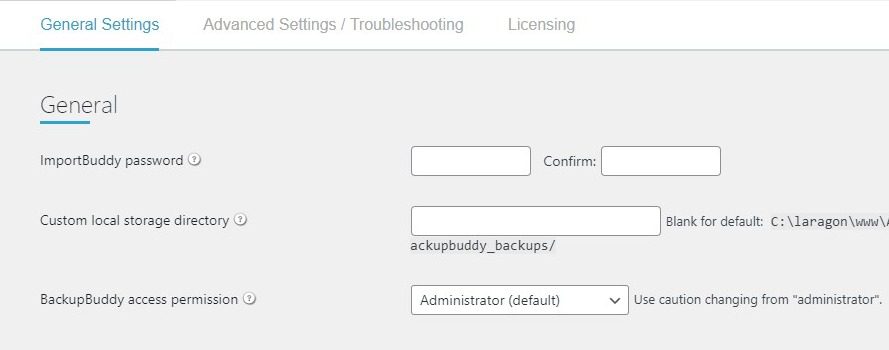
Lagre importbuddy.php-skriptet i samme mappe der du lagret sikkerhetskopi-mappen.
Trinn 4: Laste opp filer til ny server
Nå som du har BackupBuddy-filen og Importbuddy.php-skriptet, er det på tide å laste opp filene til den nye serveren.
Gå videre til vertsleverandørens dashbord og naviger til filbehandling.
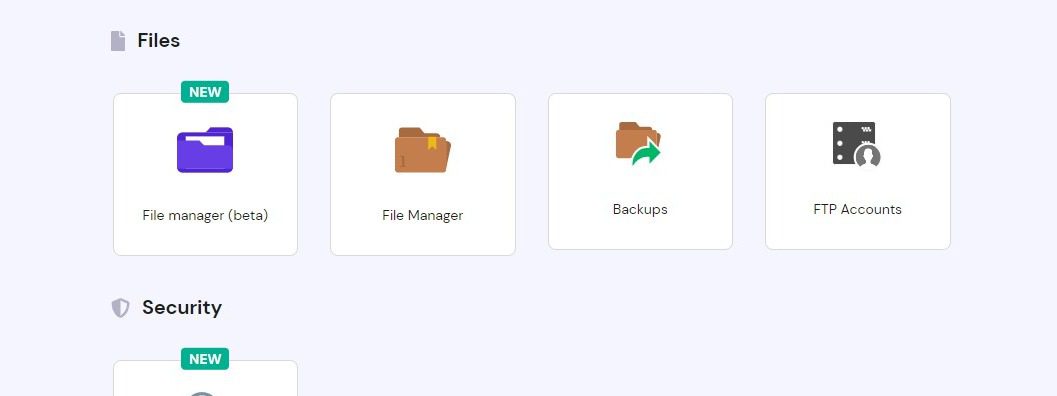
Vanligvis finner du public_html-mappen i hvert vertspanel, og det er der du må laste opp de nedlastede filene.
Klikk på Last opp-knappen og velg filene for å starte prosessen. Vanligvis tar det noen minutter å fullføre opplastingsprosessen, men det er avhengig av filstørrelsen din.
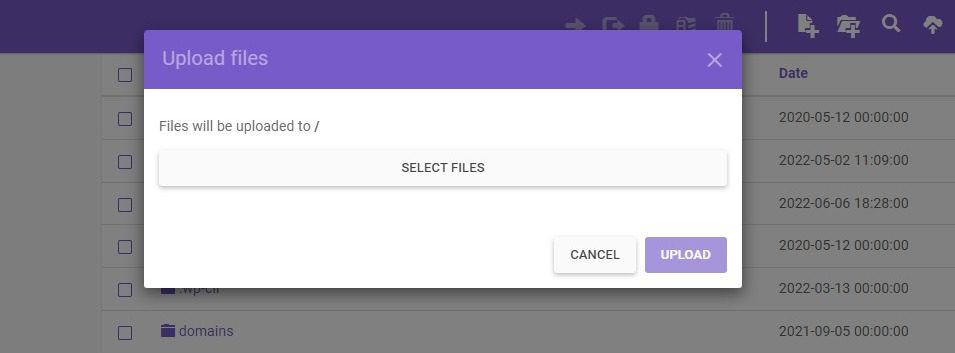
Sørg for at du sletter unødvendige filer for å unngå migreringsproblemer.
Nå er det på tide å lage en database for å få tilgang til alt dynamisk innhold fra det gamle nettstedet ditt. Du kan nå angi databasenavn, brukernavn og passord for databasen og gi tilgangsrettigheter for administratoren.
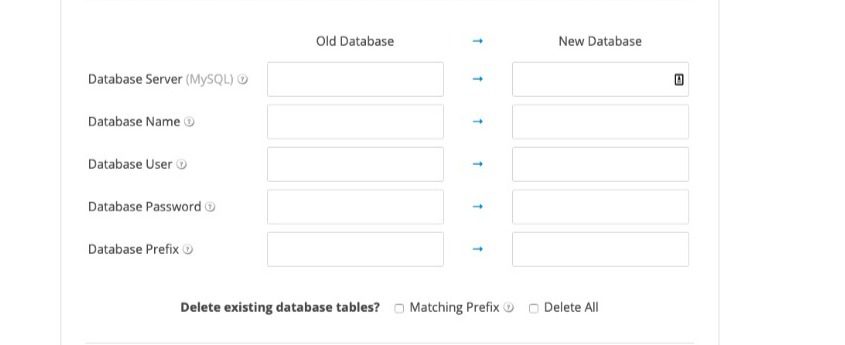
Når du har fullført databaseoppsettet, gå til yourdomain.com/importbuddy.php. Skriv inn passordet og klikk på Autentiser.
Klikk på Gjenopprett sikkerhetskopi, og på neste trinn må du angi databaselegitimasjonen. Når du har skrevet inn detaljene, vil BackupBuddy opprette databasen på ditt nye destinasjonssted.
Til slutt, sjekk om den nye URL-en er riktig. Som standard vil BackupBuddy ta seg av å migrere alle URL-ene til det nye nettstedet ditt.
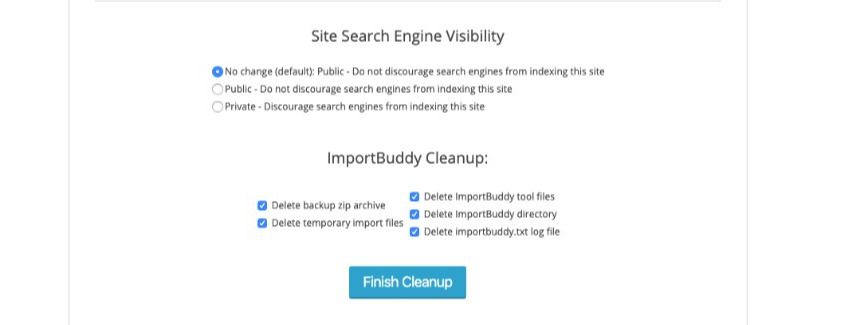
Dette bringer oss til det siste trinnet for å fullføre migreringsprosessen. Sørg for at du sjekker det nylig migrerte nettstedet før du klikker på «Fullfør opprydding»-knappen.
Før du gjør noen nye endringer som å legge til eller redigere lenker, gå til Permalinks fra innstillingene og sørg for at permalinkstrukturen din er den samme som du ønsket.
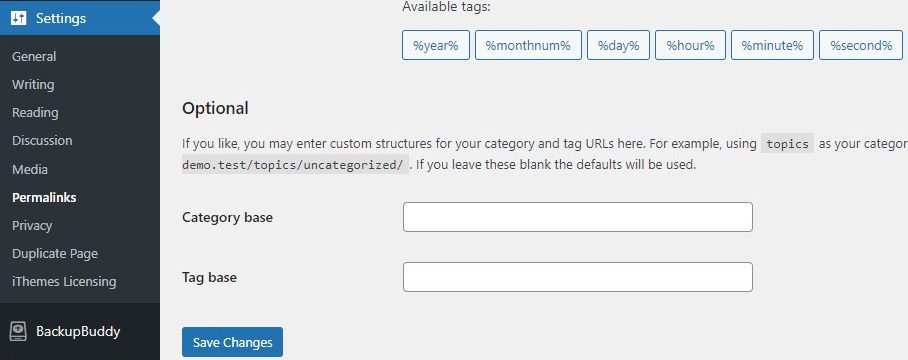
Hvis det er det, klikk på «Lagre endringer».
Det er det!
Du har fullført migreringen av WordPress-nettstedet ditt til en ny destinasjon.
BackupBuddy-priser
BackupBuddy-plugin er tilgjengelig i fire forskjellige prisplaner.
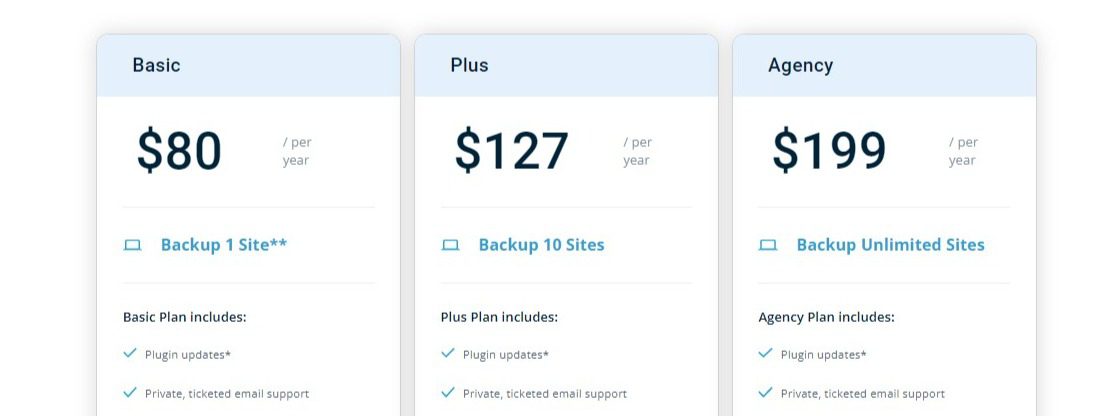
#1. Grunnleggende
Grunnplanen er den laveste prisplanen som vil koste deg bare $80 for en ettårslisens. Innenfor grunnplanen har du rett til å få regelmessige plugin-oppdateringer, dedikert e-poststøtte, 1 GB BackupBuddy-lagringsplass og sikkerhetskopiering for ett nettsted.
#2. I tillegg til
BackupBuddy Plus-planen er priset til $127 for en ettårslisens. I likhet med den grunnleggende prisplanen får du regelmessige plugin-oppdateringer, støtte for e-postbilletter og 1 GB BackupBuddy Stash lagringsplass. Med Plus-planen kan du imidlertid sikkerhetskopiere 10 nettsteder.
#3. Byrå
For byråer som jobber med mange WordPress-klienter, er det tilrådelig å følge byråets prisplan fordi det ikke er noen nettsidegrense. Du kan sikkerhetskopiere ubegrensede nettsteder ved å betale bare $199 for en ettårslisens.
Med denne planen får du 5 GB BackupBuddy-lagringsplass ved siden av de vanlige plugin-oppdateringene og dedikert kundestøtte.
#4. Plugin-suite
Plugin-suite er en pakke som inkluderer tema-plugins som Restrict Content Pro Professional med 34 Pro-tillegg, iThemes Security Pro, BackupBuddy Agency-plan og vanlige oppdateringer sammen med premium-støtte for alle plugins.
BackupBuddy Alternativer
Selv om BackupBuddy er en av de beste WordPress-databasemigrator-pluginene, kan du sjekke ut andre populære migreringsplugins som er tilgjengelige.
Her er noen BackupBuddy-alternativer du kan prøve.
UpdraftPlus Migrator
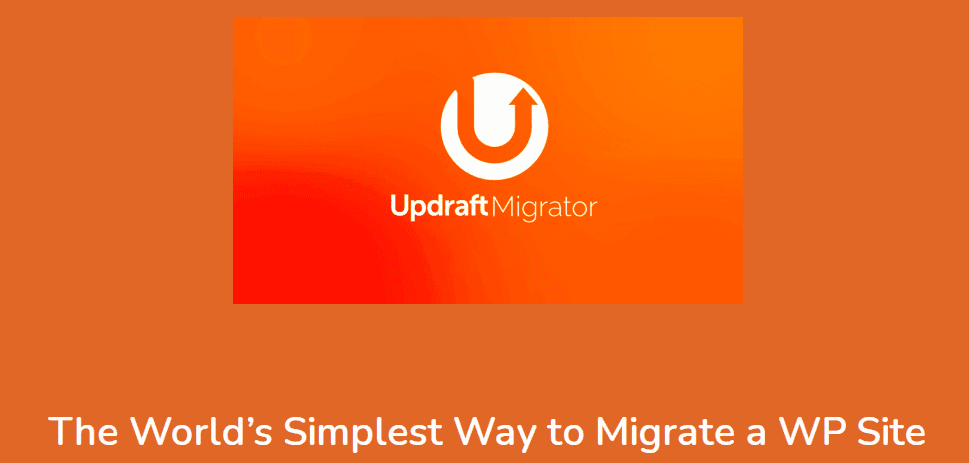
UpdraftPlus er et populært WordPress backup-plugin som er aktivt installert over en million ganger fra WordPress-plugin-depotet. Etter å ha opprettet sikkerhetskopier, lar UpdraftPlus brukere lagre dem på Google Drive, Dropbox, FTP og Amazon S3.
Programtillegget tilbyr en premium-funksjon Updraftplus Migrator, som et tillegg i alle UpdraftPlus Premium-pakker. Ved å bruke premium UpdraftPlus-plugin-dashbordet kan du raskt klone nettstedet ditt eller migrere det til en ny URL på få minutter.
SnapCreek
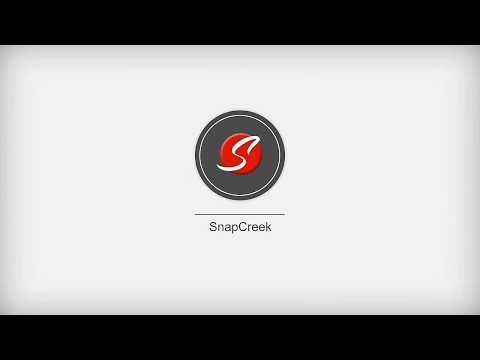
Snapcreek, populært kjent som Duplicator-plugin, er en kraftig WordPress-nettsidemigrator-plugin som har blitt aktivt installert over en million ganger. Programtillegget lar brukere migrere eller klone nettsteder uten å kreve kodekunnskap.
Med Duplicator kan du automatisk planlegge sikkerhetskopiering av nettsteder og lagre dem på dropbox, FTP, Google Drive eller Amazon S3 for sikker lagring. Duplicator vil sende deg en e-post hver gang den oppretter en sikkerhetskopi eller finner problemer under sikkerhetskopieringsprosessen.
Sammendrag
BackupBuddy-plugin er et kraftig verktøy som gjør WordPress-migrering enkel og mye raskere. Hvis du leter etter en problemfri måte å migrere et WordPress-nettsted på, anbefaler vi å se nærmere på BackupBuddys migreringsfunksjoner for å gjøre prosessen enklere.
Vi håper du likte innlegget vårt om å migrere databasen din med BackupBuddy-pluginen og unngå å bli sittende fast i en manuell prosess.
Hvis du er interessert i å lære mer om WordPress-databaseadministrasjon, ikke glem å sjekke listen vår over WordPress backup og migreringsplugins.